vivox9plus怎么改数据?详细步骤与风险解析
要将vivo X9 Plus修改数据,通常涉及网络接入点(APN)设置、移动数据开关调整、后台数据管理等多个方面,以下是详细的操作步骤和注意事项,帮助您顺利完成数据相关设置。
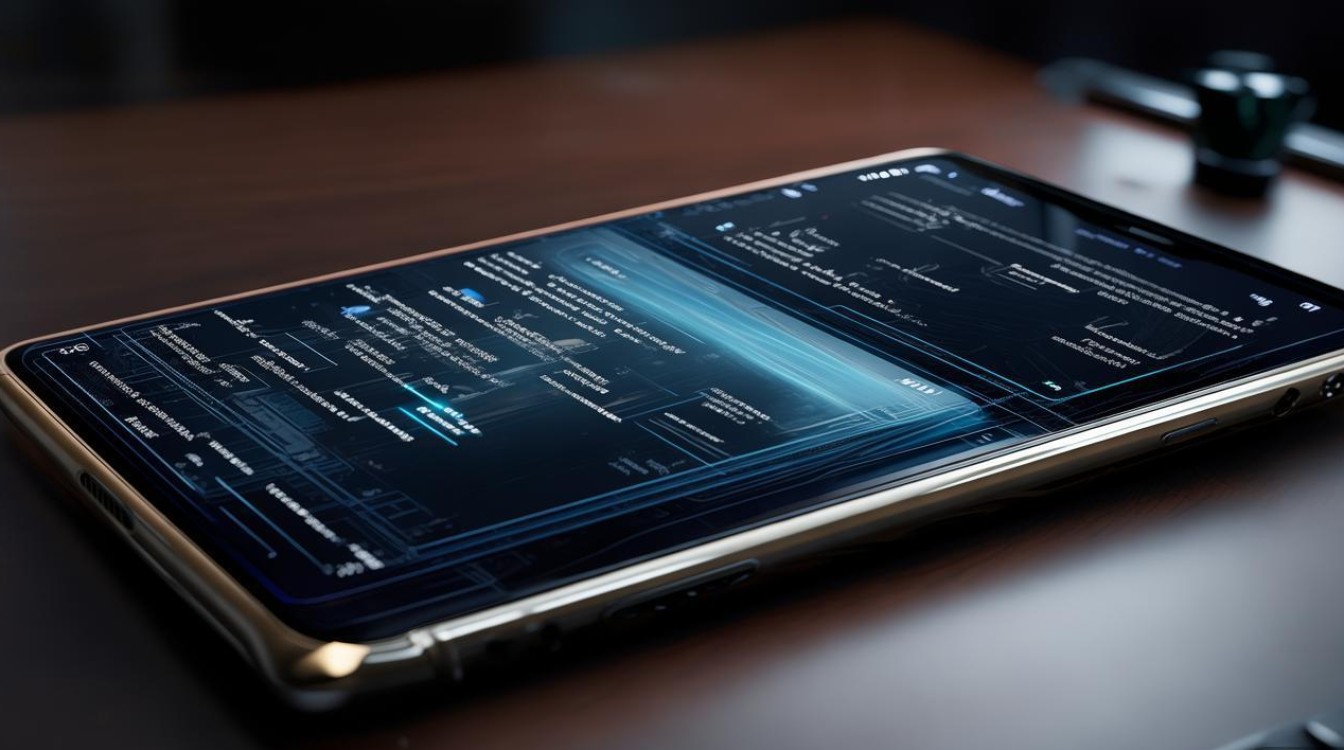
网络接入点(APN)设置
APN是手机接入移动网络的配置参数,错误的设置可能导致无法上网,以下是具体操作步骤:
- 进入设置菜单:在桌面找到“设置”图标(齿轮状),点击进入。
- 找到移动网络选项:向下滑动,选择“移动网络”或“SIM卡与移动网络”(根据系统版本不同,名称可能略有差异)。
- 接入点名称(APN):点击“接入点名称(APN)”,进入APN配置界面。
- 添加或修改APN:
- 若需新建APN,点击右上角的“+”号;
- 若需修改现有APN,选择对应的APN条目(如“中国移动”、“中国联通”等)。
- 填写参数:根据运营商提供的以下信息填写:
- 名称:可自定义,如“CMNET”;
- APN:移动用户填写“cmnet”,联通用户填写“3gnet”,电信用户填写“ctnet”;
- 代理:留空;
- 端口:留空;
- 用户名:留空;
- 密码:留空;
- 服务器:留空;
- MMSC:移动用户填写“http://mmsc.monternet.com”,联通用户填写“http://mmsc.myuni.com.cn”,电信用户填写“http://mmsc.vnet.mobi”;
- MMS代理:移动用户填写“10.0.0.172”,联通用户留空,电信用户填写“10.0.0.32”;
- MMS端口:移动用户填写“80”,联通用户留空,电信用户填写“80”;
- MMS协议:选择“IPv4”;
- APN类型:填写“default,supl,mms,dun”;
- APN启用:确保勾选。
- 保存并重启:点击右上角“保存”按钮,返回上一级菜单,重启手机使设置生效。
移动数据开关与后台数据管理
若无法使用移动数据,可能是开关未开启或后台数据被限制:
- 开启移动数据:从屏幕顶部下滑调出控制中心,找到“移动数据”图标(通常为信号塔形状),点击开启,若图标为灰色,需检查是否欠费或信号问题。
- 后台数据设置:
- 进入“设置”>“移动网络”>“后台数据与数据同步”;
- 确保“后台数据”开关为开启状态,允许应用在后台使用数据;
- 可选择“仅Wi-Fi”或“移动数据与Wi-Fi”模式。
重置网络设置
若以上操作无效,可尝试重置网络设置(注意:此操作会清除所有Wi-Fi密码、蓝牙配对记录及APN配置):

- 进入“设置”>“系统管理”>“重置设置”;
- 选择“重置网络设置”;
- 输入锁屏密码,确认重置;
- 重启手机后重新配置APN。
运营商设置更新
部分运营商需要手动更新网络设置:
- 进入“设置”>“移动网络”>“运营商”;
- 选择“自动选择”或手动搜索并选择当前运营商;
- 若提示“新运营商可用”,点击更新。
常见问题与解决方法
以下是修改数据时可能遇到的问题及解决方案,通过表格形式呈现:
| 问题现象 | 可能原因 | 解决方法 |
|---|---|---|
| 无法使用移动数据 | APN配置错误、移动数据未开启 | 检查APN参数,确保移动数据开关开启 |
| 上网速度慢 | 信号弱、后台应用占用数据 | 切换至信号强的区域,关闭后台数据或限制应用数据使用(设置>移动网络>数据使用) |
| 发送彩信失败 | MMS参数错误、移动数据未开启 | 检查MMS代理、端口等参数,确保移动数据开启 |
| 重置网络设置后仍无法上网 | SIM卡故障、运营商基站问题 | 检查SIM卡是否松动,尝试更换SIM卡或联系运营商 |
注意事项
- 获取准确APN参数:不同运营商、不同套餐的APN参数可能不同,建议通过运营商官网或客服确认。
- 避免频繁修改:错误多次修改APN可能导致网络异常,修改前记录原始参数。
- 系统版本差异:部分操作路径可能因ColorOS系统版本不同而略有变化,可参考vivo官网帮助文档。
相关问答FAQs
问题1:修改APN后仍无法上网,怎么办?
解答:首先检查移动数据是否开启,信号是否正常,若确认无误,尝试重启手机或重置网络设置,若问题依旧,可能是运营商基站故障或SIM卡异常,建议联系运营商客服或前往营业厅检测。

问题2:如何限制应用在后台使用数据?
解答:进入“设置”>“移动网络”>“数据使用”,选择需要限制的应用,点击“后台数据”并关闭开关,部分系统版本支持“数据节省模式”,开启后可自动限制后台数据使用。
版权声明:本文由环云手机汇 - 聚焦全球新机与行业动态!发布,如需转载请注明出处。






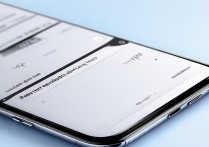



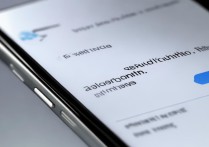

 冀ICP备2021017634号-5
冀ICP备2021017634号-5
 冀公网安备13062802000102号
冀公网安备13062802000102号